In der mobilen iOS-App können Sie Widgets verschiedener Typen hinzufügen. Die folgenden Widgets sind derzeit verfügbar:
- Widget für Schnellnotizen
- Widget für die Notizenliste
- Ein Aufgabenlisten-Widget
Mit diesen Widgets können Sie schnell mit Ihren Notizen und Aufgabenlisten interagieren und Änderungen vornehmen, ohne die App direkt zu öffnen.
So fügen Sie ein Widget hinzu #
Tippen Sie lange auf eine leere Stelle auf dem Bildschirm und drücken Sie das Plus +

Suchen Sie die Nimbus Note Widgets und wählen Sie das gewünschte aus.
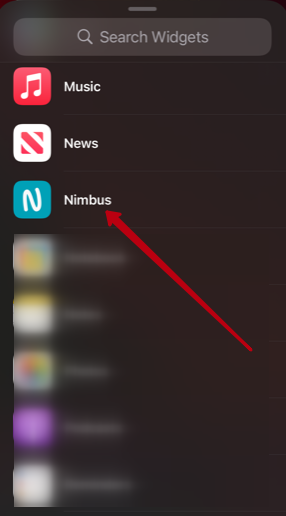
Notizen-Widget #
Widget für die schnelle Erstellung von Notizen #
Widgets für die schnelle Erstellung von Notizen ermöglichen es Ihnen, die gewünschte Art von Notiz zu erstellen, ohne die Anwendung zu öffnen.
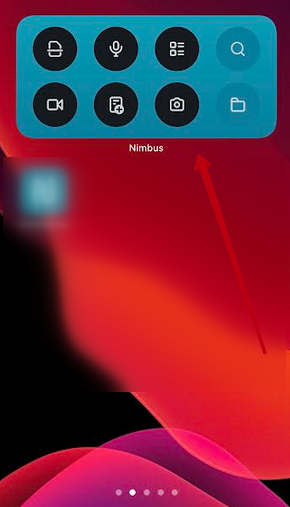
Widgets für die Notizenliste #
Mit dem Notizlisten-Widget können Sie eine Liste von Notizen aus einem beliebigen Ordner anzeigen und schnell zu einer Notiz navigieren, indem Sie auf sie tippen. Mit dem Widget können Sie festlegen, in welchem Ordner die Notizen angezeigt werden sollen.
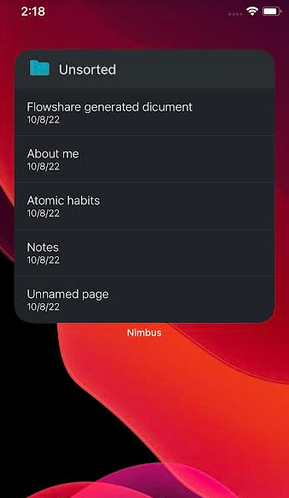
Um einen Ordner auszuwählen, müssen Sie lange auf das Widget tippen und Widget bearbeiten auswählen. Anschließend können Sie ein Projekt und einen Ordner auswählen.
Sie können auch ein Widget für einzelne Seiten erstellen. Wählen Sie dazu das Seiten-Widget. Wählen Sie dann in den Widget-Einstellungen die gewünschte Seite aus.
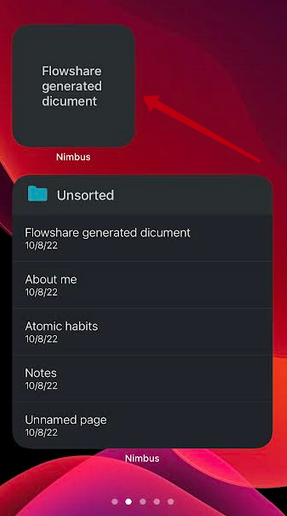
Aufgabenlisten-Widget #
Unter iOS können Sie zwei Arten von Aufgabenlisten-Widgets erstellen: kleine und große. Mit Widgets können Sie:
- aufgaben aus einer individuellen Aufgabenliste anzeigen
- neue Aufgaben erstellen.
Kompaktes Aufgabenlisten-Widget #
Das kompakte Aufgabenlisten-Widget nimmt nicht viel Platz auf Ihrem Desktop ein, aber es ermöglicht Ihnen, Aufgaben innerhalb einer Aufgabenliste schnell anzuzeigen und durch Antippen zur Notiz zu wechseln. In den Einstellungen können Sie festlegen, welche Aufgabenliste Sie in dem Widget sehen möchten.
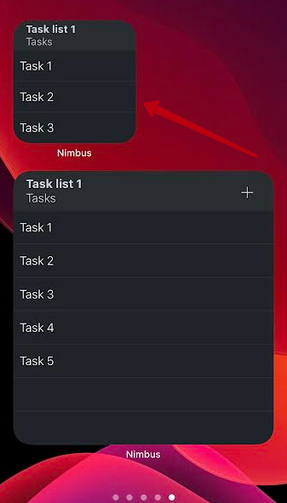
Widget für große Aufgabenliste #
Mit dem Widget für die große Aufgabenliste können Sie die Aufgaben der ausgewählten Aufgabenliste anzeigen. In den Widget-Einstellungen können Sie die gewünschte Liste und die Aufgaben auswählen und festlegen, ob abgeschlossene Aufgaben im Widget angezeigt werden sollen oder nicht.
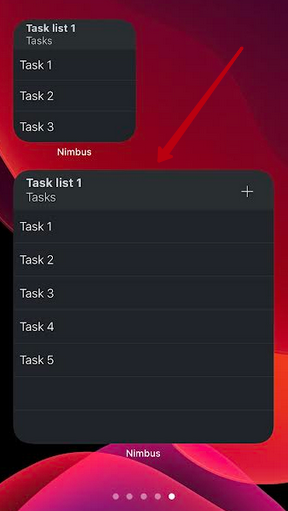
Mehr über Aufgabenlisten können Sie hier lesen.



